
科技改變生活 · 科技引領未來

科技改變生活 · 科技引領未來
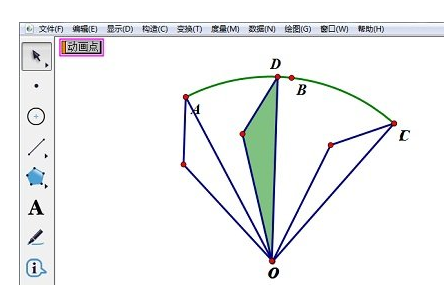
最近發現很多網友們對于幾何畫板如何繪制旋轉三角形幾何畫板如何繪制旋轉三角形問題都非常關注,而我們現在的生活基本上也都離不開手機,想要了解最新的信息也都是直接在手機上進行了解,那么既然現在大家都想要了解幾何畫板如何繪制旋轉三角形幾何畫板如何繪制旋轉三角形問題,小編今天也是特地到網上去搜集了一些與幾何畫板如何繪制旋轉三角形幾何畫板如何繪制旋轉三角形相關的信息,那么在這里小編就來給大家一起分享出來吧,讓大家能夠了解到更多自己想要了解到的信息。
1、利用點工具繪制三個點A、B、C。選中三點,選擇“構造”——“過三點弧”,繼續選擇“構造”——“弧內部”——“扇形內部”;
2、利用點工具確定圓心(當點在圓心時,扇形的兩條半徑會呈高亮狀態)利用線段工具構造扇形的一條半徑OD,利用點工具在半徑上取一點,選中此點和半徑,選擇“構造”——“垂線”;
3、利用點工具在垂線上取一點E,構造線段DE、OE,選中垂線與垂足及扇形內部,按下“Ctrl+H”將之隱藏;
4、選中三角形復制粘貼2次,一個放在A點處,一個放在C點處,將頂點都拖到圓心處與圓心重合。選中點D、點E、點O,選擇“構造”——“三角形內部”,去掉多余的標簽;
5、選中點D,選擇“構造”——“操作類按鈕”——“動畫”,運動方向設置為向前,速度為中速,確定。點擊“動畫點”按鈕即可看到三角形繞頂點旋轉即可。

陳書林
